時間:2023-11-27 來源:互聯網 瀏覽量:
windows10網速限製解除,隨著科技的不斷發展,互聯網已經成為我們生活中不可或缺的一部分,在使用Windows 10係統時,一些用戶可能會遇到網速限製的問題。幸運的是我們可以采取一些方法來解除Windows 10係統的網速限製,從而提升網絡的連接速度和穩定性。在本文中我們將介紹一些有效的方法,幫助您輕鬆解決Windows 10係統的網速限製問題,讓您暢享更快速、更流暢的網絡體驗。
操作方法:
1.按下鍵盤上的“win+r”組合鍵,打開運行對話框。輸入命令gpedit.msc,然後點擊確定,打開我們電腦的組策略編輯器管理界麵。
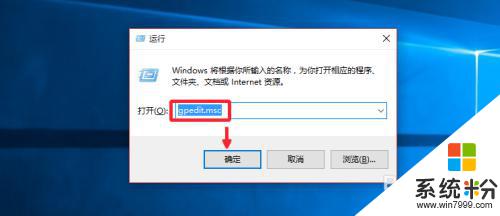
2.本地組策略編輯器界麵,點擊計算機配置中的管理模板,如圖所示
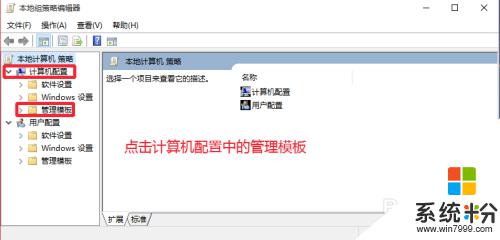
3.網絡中,點擊右側的QOS數據包計劃程序打開進入,如圖所示
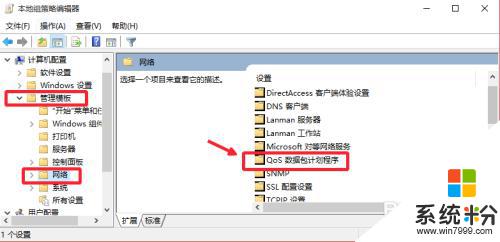
4.限製在窗口中,點擊這裏的限製可保留帶寬選項,打開進入。
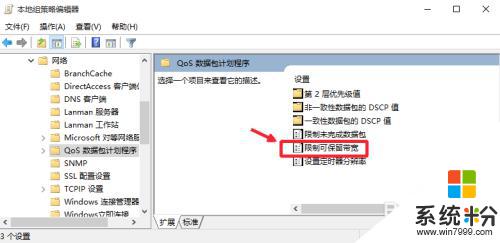
5.現在可以看看這裏的介紹,了解具體的規則,默認是未配置的狀態。
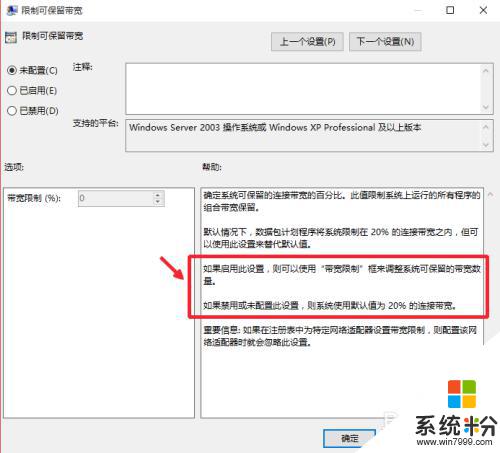
6.選擇啟用,然後這裏下方限製這裏設置為O,然後點擊下方的確定按鈕,完成。
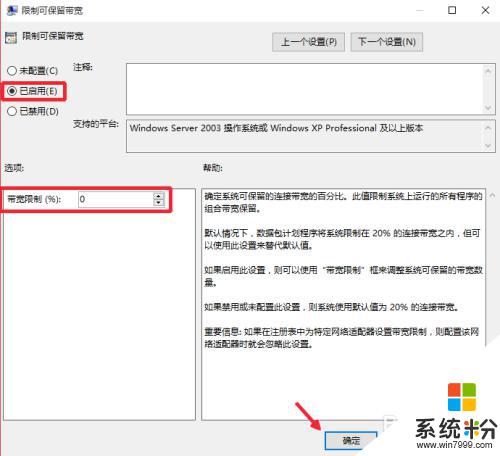
以上是解除Windows 10網速限製的全部內容,如果你也遇到了相同的情況,可以參考我的方法來解決,希望對大家有所幫助。